Całą pracę w aplikacji ArcGIS GeoPlanner wykonuje się w ramach projektu. Projekt reprezentuje cel planowania i zestaw elementów, procesów i decyzji, które należy podjąć, aby osiągnąć cel. Projekty w aplikacji GeoPlanner są tworzone na podstawie szablonów. Szablony zawierają mapę internetową i jedną lub większą liczbę warstw obiektowych z symbolami i atrybutami. Szablony reprezentują symbole, atrybuty, wartości domyślne i wskaźniki, które są używane na potrzeby planowania w danej branży. Dostępne są gotowe do użycia szablony, które ułatwiają rozpoczęcie pracy. Szablonów tych można używać do różnorodnych scenariuszy planowania, w tym w zakresie rozwoju gospodarczego, użytkowania gruntów i infrastruktury zieleni. Istnieje także szablon na potrzeby podstawowego planowania z wykorzystaniem szkiców.
Można pracować z symbolami, wartościami domyślnymi, warstwami projektu i wskaźnikami innymi niż te, które są dostępne w gotowych do użycia szablonach w aplikacji GeoPlanner. Poniższe informacje pomogą utworzyć szablon, który można dopasować dla własnych standardów planowania. Nowy projekt utworzony na podstawie szablonu będzie zawierał wprowadzone zmiany.
- Zaloguj się do aplikacji ArcGIS GeoPlanner.
- Utwórz projekt lub otwórz istniejący projekt.
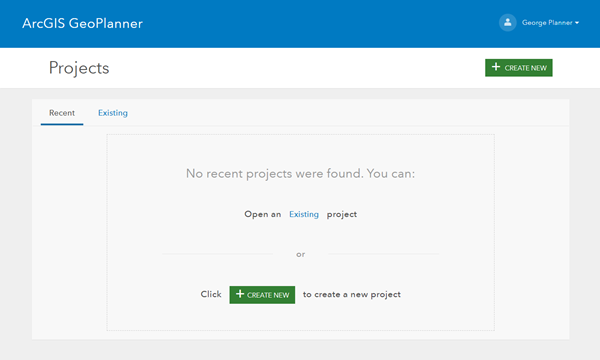
- Kliknij opcję Dodaj dane, aby dodać warstwy.
Można dodać dane, które są dostępne w instytucji ArcGIS, używając kart Moje zasoby, Mój projekt, Obsługiwane i Wszystkie. Dane mogą obejmować hostowane warstwy, usługi internetowe i wiele innych elementów.
- Dostosuj wartości domyślne i symbole typu projektu odpowiednio do własnych standardów planowania, klikając ustawienia warstwy.
Wskazówka:
Można także dodać warstwy projektu.
- Dostosuj panel, tworząc nowe wskaźniki.
- Opcjonalnie utwórz zakładki.
Zakładki pełnią funkcję skrótów do miejsc na mapie. Po kliknięciu zakładki mapa zostanie powiększona do zasięgu ustawionego dla danej lokalizacji.
- Kliknij przycisk Menu Otwórz
 i wybierz opcję Zapisz.
i wybierz opcję Zapisz.Zmiany na mapie internetowej zostaną zapisane i będzie je można zapisać w szablonie.
- Kliknij przycisk Menu Otwórz
 i wybierz opcję Współpracuj.
i wybierz opcję Współpracuj. - Kliknij opcję Zapisz jako szablon.
W oknie Zapisz jako szablon projektu dodaj tytuł, podsumowanie, opis i znaczniki. Możesz zdecydować, kto ma dostęp do Twojego projektu: możesz go udostępnić użytkownikom w instytucji, udostępnić go publicznie lub zachować go jako prywatny.
- Kliknij przycisk Utwórz.
Nowy szablon jest wyświetlany w oknie wyszukiwania, gdy wybierany jest szablon do tworzenia nowego projektu.
Własny szablon możesz także utworzyć w aplikacji ArcGIS Pro lub ArcGIS Desktop i przesłać go do instytucji ArcGIS. W ten sposób można dodawać domeny atrybutów do warstw scenariuszy.